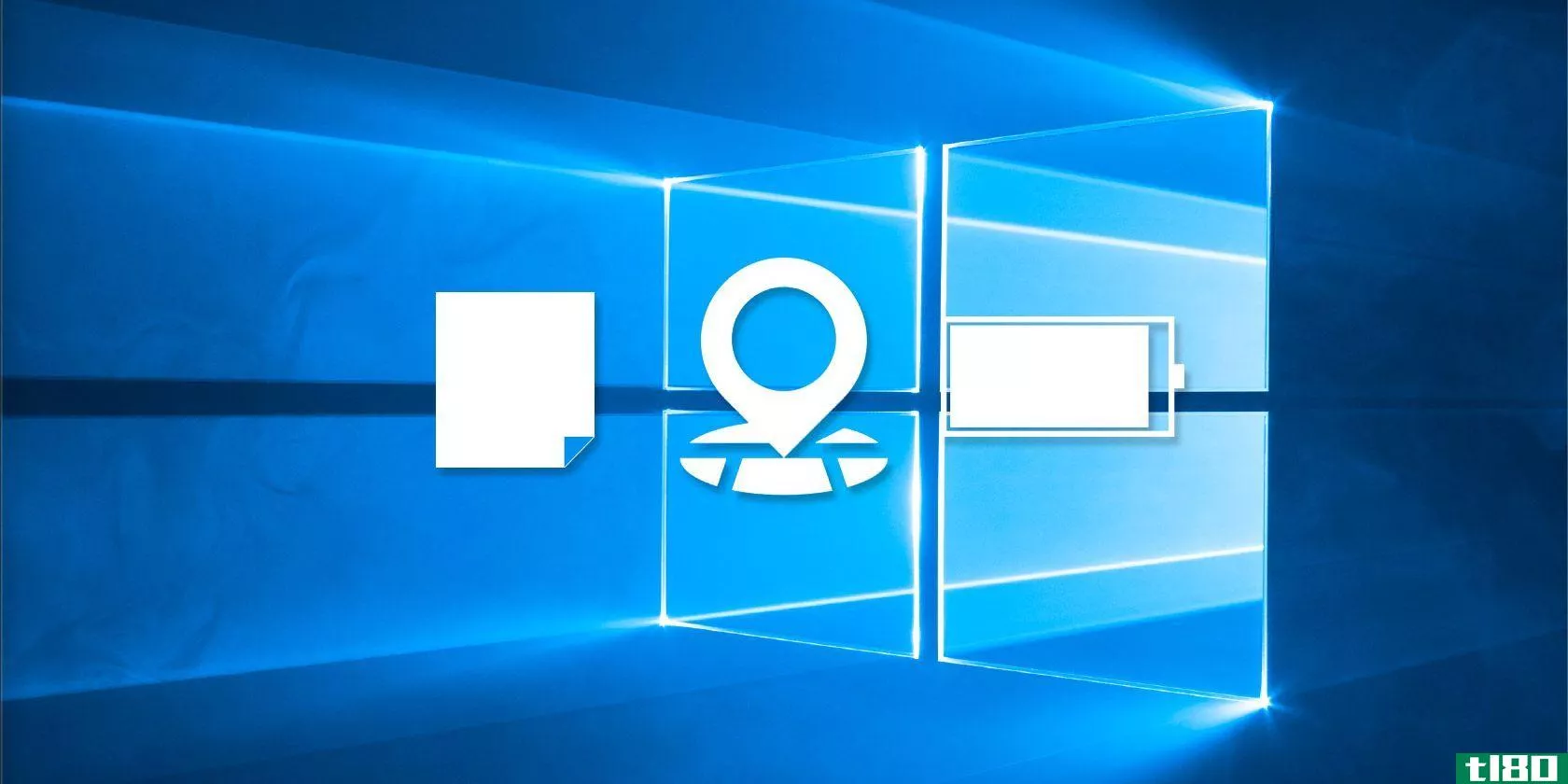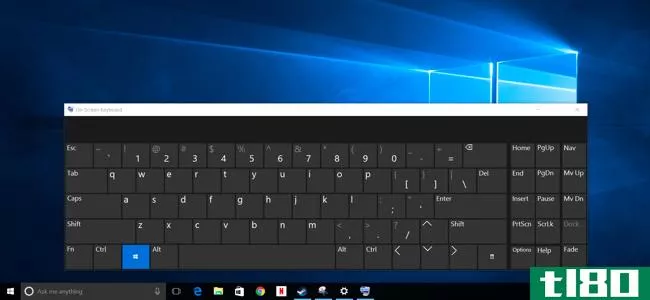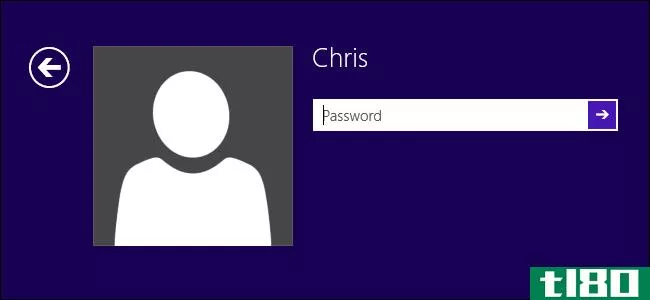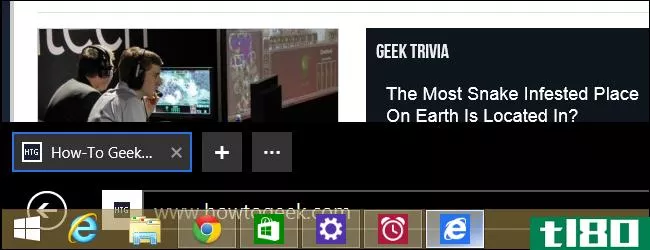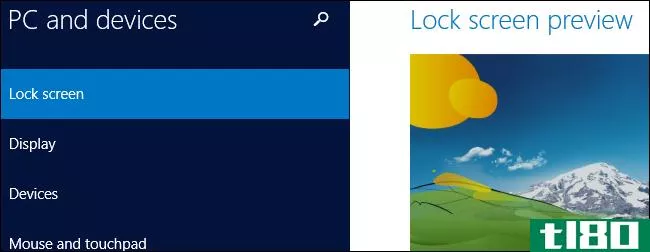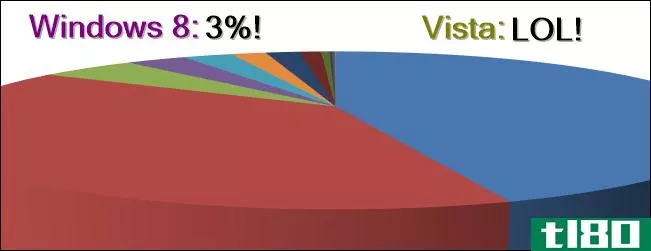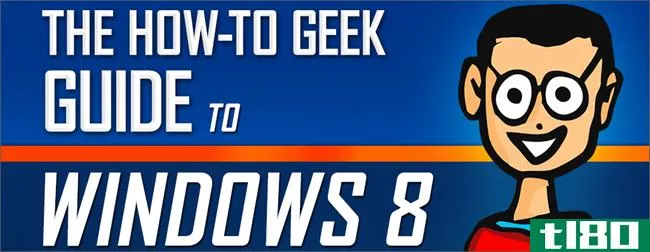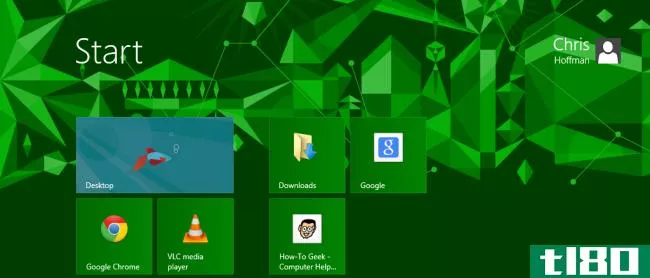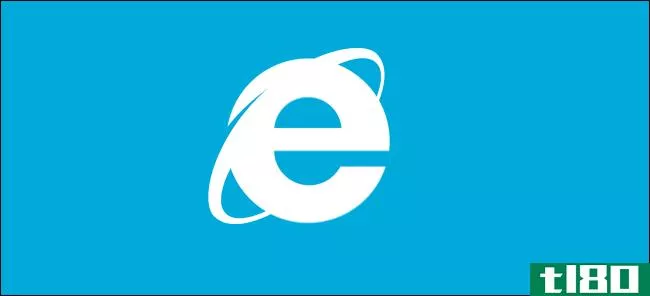使用触摸屏导航windows 8桌面的5个技巧

windows8的桌面在触摸屏的使用方面并没有太多的改进,但即使是8英寸的Windows平板电脑也有一个桌面。如果你必须用手指使用桌面,这些提示将帮助你避免沮丧。
桌面使用触摸屏总是令人沮丧的,因为它的设计从来没有考虑过触摸屏。这就是为什么那些windowsxp平板电脑附带了stylus。手写笔对于今天的桌面导航有很大的帮助。
了解windows如何将触摸转换为鼠标事件
微软试图尽可能自然地翻译触摸事件。在某个对象上单击一次可单击鼠标左键,双击可双击,长按可单击鼠标右键。触摸某物,移动手指,然后将手指提离屏幕以执行拖放操作。您可以将手指放在屏幕上并上下移动,在网页和其他文档上滚动。
在InternetExplorer11中,你可以长按一些东西来模拟鼠标悬停的动作。不幸的是,这只适用于IE11。
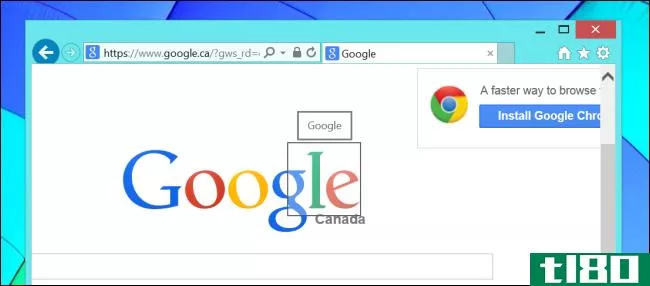
打开屏幕键盘
在桌面应用程序中点击文本字段时,屏幕上的键盘有时会出现,但并不总是这样。轻触任务栏右下角附近的键盘图标使其显示,然后轻触键盘窗口右上角的X按钮使其消失。
默认情况下,键盘将浮动在桌面应用程序上,遮挡部分应用程序。您可以点击右上角X左边的按钮来固定键盘,强制键盘保留部分屏幕,并确保桌面应用程序位于键盘上方。
就像Windows8新界面中的键盘一样,这个键盘有多种布局。例如,有一个专门为用拇指打字而设计的布局。轻触键盘右下角的按钮以选择键盘布局。
虚拟键盘甚至有一个Ctrl键,因此您可以使用Ctrl键快捷方式,例如Ctrl+X用于剪切,Ctrl+C用于复制,Ctrl+V用于粘贴。
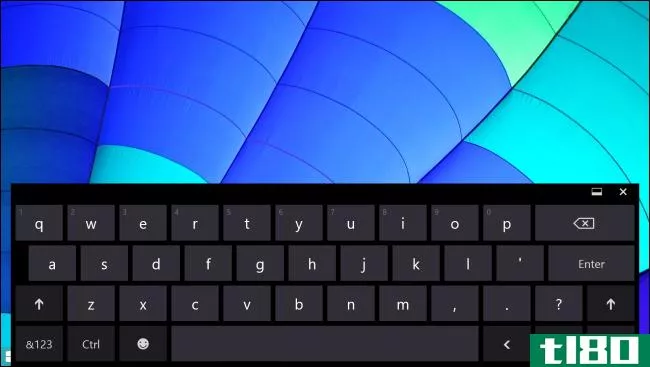
在office中启用触摸模式
相关:初学者:如何在Office2013中启用触摸模式
微软在Office2013中提供了一种特殊的“触摸模式”。触摸模式使用户界面中的某些元素变大,使您的目标更容易用手指击中。这有点帮助,但它不能替代目前还不存在的触摸优化版Office。
要在Office 2013中启用触摸模式,请单击Office应用程序标题栏左侧的向下箭头。在自定义快速访问工具栏菜单中选择触摸模式以显示触摸模式图标。然后,您可以轻触图标以快速启用或禁用触摸模式。
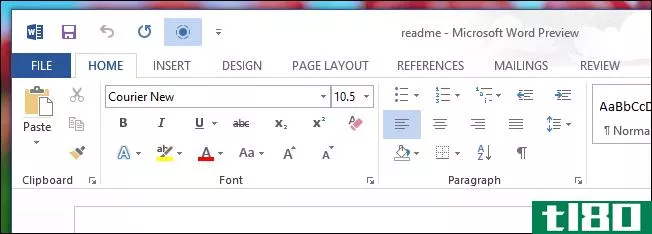
增加屏幕上元素的大小
相关:如何使Windows更好地工作在高DPI显示和修复模糊字体
Windows桌面上充满了专为鼠标设计的小元素,但是如果你的手指更大的话,用手指可靠地触摸它会更容易。您可以通过多种方式使屏幕上的元素变大。
首先,长按桌面,轻按屏幕分辨率,轻按使文本和其他项目变大或变小。您可能需要将DPI缩放滑块设置为最大可能的设置。从这里,您还可以为界面元素(如标题栏、菜单和图标)中使用的文本设置更大的字体大小。
如果你真的感到绝望,你可以尝试从屏幕分辨率控制面板降低设备的屏幕分辨率。这是不建议的,因为它会导致较差的图像质量以及较少的可用屏幕面积。然而,如果你有一个传统的桌面应用程序需要在平板电脑上使用,而且它太小,用手指无法控制,那么较低的显示分辨率可能是你准备做的一个权衡。
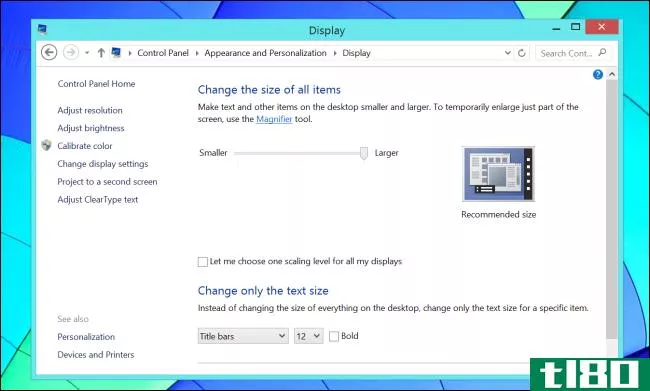
安装虚拟触摸板
如果您确实需要鼠标光标来执行精确的移动和悬停事件,请安装TouchMousePointer。这个免费的应用程序会在桌面任务栏的键盘图标旁边添加一个鼠标图标。触摸它,它将打开一个面板,作为一个虚拟触摸板的功能。在面板上移动手指,光标就会在屏幕上移动,就像使用真正的触摸板一样。您还可以将触摸板配置为显示为一个较小的窗口,或将整个屏幕变成一个虚拟触摸板。
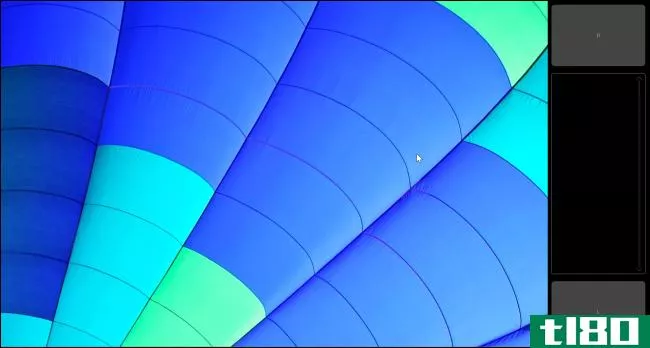
如果你真的需要在平板电脑上使用桌面,而小的触摸目标会让你失望,你可能会想要一个像样的手写笔。这就是为什么微软的Surface Pro平板电脑也在一个完整的Windows桌面上运行传统软件,其中包括一个手写笔。微软其实并不指望你在桌面上用手指。不管你做什么,现有的Windows桌面应用程序永远不会是触摸平板电脑的理想选择。
图片来源:Flickr上的英特尔自由出版社
- 发表于 2021-04-11 12:07
- 阅读 ( 151 )
- 分类:互联网
你可能感兴趣的文章
用10个技巧和技巧加速windows
...默认情况下,只要您登录到PC就可以运行。如果您不立即使用它们,则会在启动时和整个会话期间浪费资源。 ...
- 发布于 2021-03-12 08:31
- 阅读 ( 242 )
10个最佳windows文件资源管理器技巧和调整
...果要禁用历史记录,请取消选中“在快速访问中显示最近使用的文件”和“在快速访问中显示经常使用的文件夹”。然后单击“确定”。 ...
- 发布于 2021-03-13 13:30
- 阅读 ( 292 )
microsoft office 2013:非正式指南
...的兼容性是有限的,尽管这个新版本确实支持平板电脑的触摸屏,并支持access anywhere文档的原生OneDrive(以前称为SkyDrive)云。 ...
- 发布于 2021-03-13 21:40
- 阅读 ( 372 )
6低估了windows的10项功能您必须尝试
...您计划到某个地区旅行,并且希望在不消耗数据的情况下使用地图,您可以使用Windows 10中的地图应用程序,下载相关数据进行脱机查看。 ...
- 发布于 2021-03-17 01:39
- 阅读 ( 223 )
修复远程桌面连接和屏幕问题的8个技巧
...法来帮助你。除了把你可怜的阿姨赶走。尤里卡!您可以使用远程桌面连接,从自己的椅子舒适地修复计算机。 ...
- 发布于 2021-03-18 02:45
- 阅读 ( 540 )
如何在windows10上快速切换虚拟机
...面一一介绍。 用于在虚拟机之间切换的键盘快捷键 要使用键盘快捷键在Windows 10中的虚拟桌面之间快速切换,请按Windows+Ctrl+左箭头切换到编号较低的桌面,或按Windows+Ctrl+右箭头切换到编号较高的桌面。如果在您用箭头键指定...
- 发布于 2021-04-01 17:36
- 阅读 ( 204 )
10个很棒的windows 10个桌面提示和技巧
...Windows中 桌面冒险继续 在windows8时代,台式机似乎会随着触摸屏界面的出现而消亡,比如Metro。在未来的几年里,很难说桌面作为文件的playpen隐喻在Windows中会持续多久。不过,就目前而言,它仍然是一个有用的个人空间,我们可...
- 发布于 2021-04-02 02:12
- 阅读 ( 292 )
如何在Windows7、8和10上使用屏幕键盘
...盘,即使您没有访问物理键盘的权限,也可以输入。它在触摸屏上特别有用,但你也可以用它来用鼠标打字,甚至用沙发上的游戏控制器打字。 在windows10和windows8上,实际上有两个屏幕键盘:一个是基本的触摸键盘,可以从任务...
- 发布于 2021-04-10 00:03
- 阅读 ( 163 )
有关登录windows 8.1的所有信息
...字。这是理想的平板电脑,你想点击几次登录,而不是在触摸屏上键入一个长密码。 如果您设置了这种类型的登录方法,请确保选择安全的密码,因为任何人都可以选择使用您的密码而不是图片密码或PIN登录。 信任此电脑 相...
- 发布于 2021-04-11 09:50
- 阅读 ( 209 )
屏幕截图教程:windows 8.1 update 1的新增功能
...一些重要的改进。Windows现在会自动检测你的电脑是否有触摸屏并做正确的事情。它还提供更好的鼠标和键盘支持“商店应用程序” 微软最新的Windows 8免费更新,将于2014年4月8日提供给所有人。只要您运行的是Windows8.1,它就会像...
- 发布于 2021-04-11 11:06
- 阅读 ( 301 )